VPN是什麼? VPN虛擬私人網路的優缺點

VPN是什麼? VPN有哪些優缺點?接下來,我們和WebTech360一起探討VPN的定義,以及如何在工作中套用這種模式和系統。
長期以來,微軟將磁碟清理實用程式整合到Windows中,以幫助用戶輕鬆清理系統並刪除使用過程中的冗餘檔案。但不管怎樣,這個功能還是不如其他配套應用軟體有效。
在下面的文章中,Quantrimang將介紹一些這樣的實用程序,以及每個軟體的獨特功能。
1. iolo 系統機制
iolo 提供各種各樣的產品。其中之一是 System Mechanic,售價為 49.95 美元。 iolo 的 System Mechanic Pro 售價為 69.95 美元。 System Mechanic Ultimate Defense 售價為 79.95 美元。
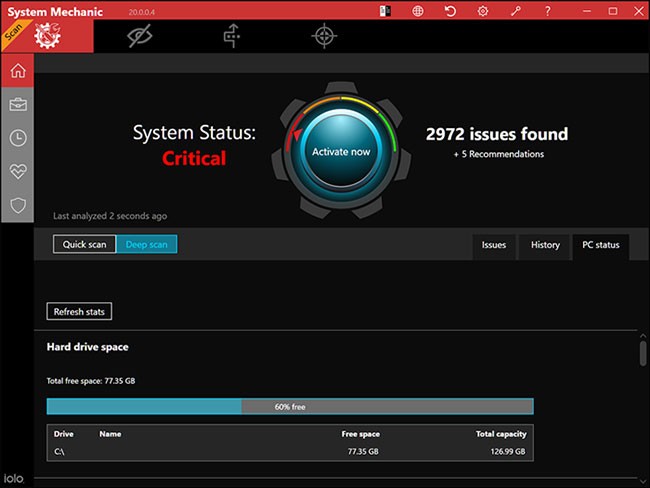
iolo System Mechanic 將有助於提高網路速度和處理速度,提高硬碟速度。該工具具有恢復已刪除檔案的功能。 iolo System Mechanic 優化 PC 效能。 System Mechanic Ultimate Defense 可以保護您的線上隱私並管理密碼。
使用 iolo 後,CPU 速度、啟動速度和下載速度都會提高。此外,您還將獲得圖形改進。
主要特點包括:
使用 iolo System Mechanic 後,PC 的 4 個主要組件的效能將會提升。它還將提高系統響應能力。
2. Restoro
Restoro 為 Windows 提供免費試用版。該解決方案提供 3 種定價選項:1 個一次性維修許可證(29.95 美元)、1 年無限使用和支援(39.95 美元)以及 3 個 1 年無限使用許可證(59.95 美元)。
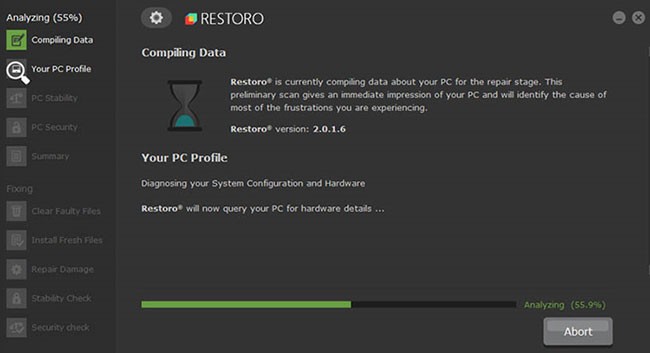
Restoro 是一個完整的系統解決方案,它使用強大的技術來保護和修復您的 PC。它可以檢測危險網站並消除惡意軟體威脅,使您的電腦恢復最佳效能。它可以替換損壞的 Windows 檔案。
主要特點包括:
Restoro 提供 PC 修復計劃,提供病毒和間諜軟體清除、病毒損害修復以及修復 Windows 穩定性問題等功能。
3. Avira
Avira 可免費使用。 Avira Prime 售價為 $99.99 美元。
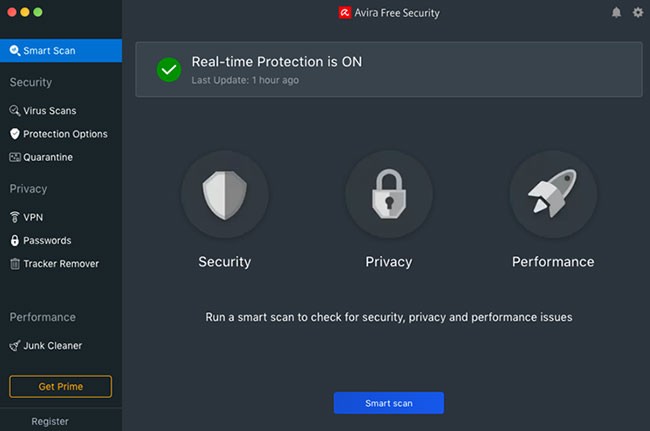
Avira 是一款一體化防毒軟體,具有調整和安全工具。此外,它還具有PC清潔功能。該解決方案包括一個免費的 VPN,可以加密和匿名化網頁瀏覽。它還提供其他工具,如密碼管理器、垃圾檔案清理器、防毒軟體等。
主要特點包括:
Avira 是一款免費的安全應用程序,可輕鬆整合到您的系統中。這是一款一體化防毒軟體,可即時保護您的電腦,同時提高電腦效能。
4.Outbyte PC維修
Outbyte PC 修復系統售價為 29.95 美元。您可以嘗試 7 天免費試用,然後再決定是否購買該產品。
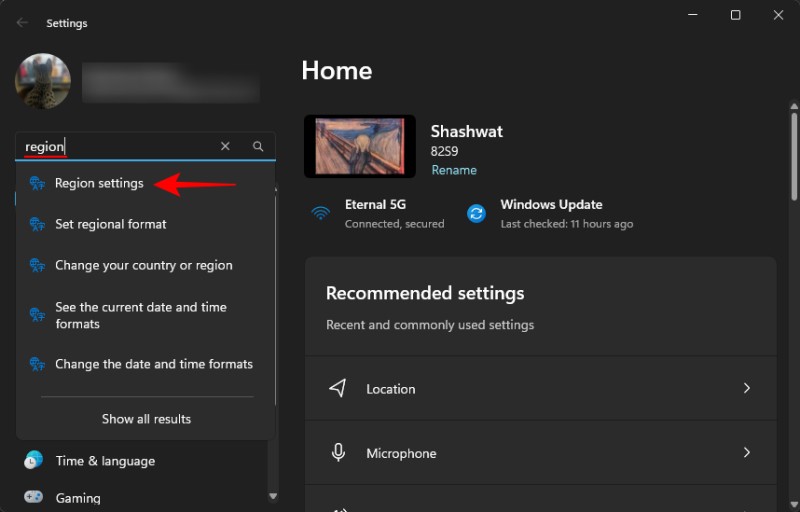
Outbyte 是一個清理和加速 PC 的平台。該優化軟體還具有許多其他功能,如防毒、驅動程式更新、Mac 修復、Windows PC 修復等。
Outbyte PC Repair 工具可以解決各種系統問題。它可以清理您的驅動器並提高 PC 性能。 Outbyte PC Repair 與 Windows 10、8、7 和 Mac 相容。
主要特點包括:
Outbyte 是一款完整的 PC 修復工具,具有即時安全性、智慧型檔案刪除、即時效能提升等功能。它與 Windows 和 Mac OS 相容,補充了防毒工具的功能。該工具不僅可以優化效能,還可以提高隱私和安全性。
5.高級系統護理
Advanced SystemCare 提供其 PC Cleaner 工具供免費下載。 Advanced SystemCare 也提供各種付費產品,如 Advanced SystemCare 13Pro、Advanced SystemCare Ultimate 13Pro、Driver Booster 7 Pro 等。 SystemCare 產品的定價為 3 台 PC 授權 19.99 美元起。
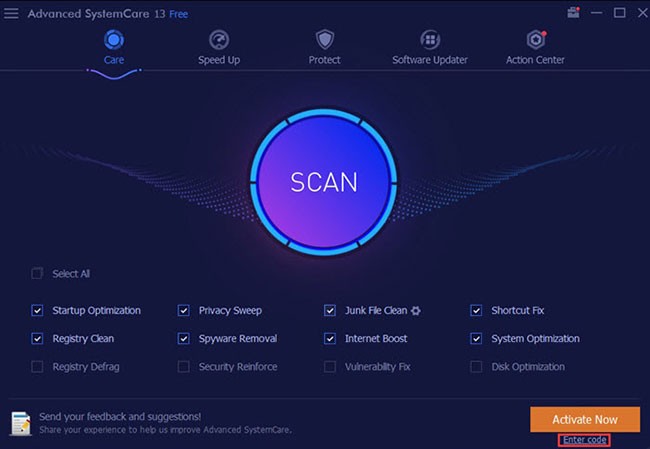
Advanced SystemCare 是一款免費軟體,用於清理、最佳化、加速和保護您的電腦。它可以修復和清理註冊表,以及刪除惡意軟體。此工具支援Windows作業系統。
Advanced SystemCare 將協助您優化您的 PC 遊戲。它擁有龐大的驅動程式資料庫,因此可以更新超過 3,000,000 個驅動程式。
主要特點包括:
Advanced SystemCare 將使您的 Windows 免受病毒和垃圾檔案的侵害。它的卸載程式將徹底刪除所有不必要的東西以清理您的電腦。
以上列出了一些適用於 Windows 的系統清理和組織應用程序,每個工具都有其優點和缺點。根據您的經驗和需求,為自己選擇最合適、最有效的支援工具。
祝你好運!
VPN是什麼? VPN有哪些優缺點?接下來,我們和WebTech360一起探討VPN的定義,以及如何在工作中套用這種模式和系統。
Windows 安全中心的功能遠不止於防禦基本的病毒。它還能防禦網路釣魚、攔截勒索軟體,並阻止惡意應用運作。然而,這些功能並不容易被發現——它們隱藏在層層選單之後。
一旦您學習並親自嘗試,您就會發現加密非常容易使用,並且在日常生活中非常實用。
在下文中,我們將介紹使用支援工具 Recuva Portable 還原 Windows 7 中已刪除資料的基本操作。 Recuva Portable 可讓您將其儲存在任何方便的 USB 裝置中,並在需要時隨時使用。該工具小巧、簡潔、易於使用,並具有以下一些功能:
CCleaner 只需幾分鐘即可掃描重複文件,然後讓您決定哪些文件可以安全刪除。
將下載資料夾從 Windows 11 上的 C 碟移至另一個磁碟機將幫助您減少 C 碟的容量,並協助您的電腦更順暢地運作。
這是一種強化和調整系統的方法,以便更新按照您自己的時間表而不是微軟的時間表進行。
Windows 檔案總管提供了許多選項來變更檔案檢視方式。您可能不知道的是,一個重要的選項預設為停用狀態,儘管它對系統安全至關重要。
使用正確的工具,您可以掃描您的系統並刪除可能潛伏在您的系統中的間諜軟體、廣告軟體和其他惡意程式。
以下是安裝新電腦時推薦的軟體列表,以便您可以選擇電腦上最必要和最好的應用程式!
在隨身碟上攜帶完整的作業系統非常有用,尤其是在您沒有筆記型電腦的情況下。但不要為此功能僅限於 Linux 發行版——現在是時候嘗試複製您的 Windows 安裝版本了。
關閉其中一些服務可以節省大量電池壽命,而不會影響您的日常使用。
Ctrl + Z 是 Windows 中非常常用的組合鍵。 Ctrl + Z 基本上允許你在 Windows 的所有區域中撤銷操作。
縮短的 URL 方便清理長鏈接,但同時也會隱藏真實的目標地址。如果您想避免惡意軟體或網路釣魚攻擊,盲目點擊此類連結並非明智之舉。
經過漫長的等待,Windows 11 的首個重大更新終於正式發布。













